- 软件大小:26.7MB
- 软件语言:简体中文
- 软件类型:国产软件
- 软件类别:数据恢复
- 更新时间:2018-12-25
- 软件授权:免费版
- 官方网站://www.9553.com
- 运行环境:XP/Win7/Win8/Win10
- 标签:数据恢复 数据恢复工具
EaseUS Data Recovery高级功能版最新免费下载
68.9MB/简体中文/8
149MB/简体中文/7.5
20MB/简体中文/8
2.9MB/简体中文/7.5
1.36MB/简体中文/7.5
SysTools OST Recovery破解版是一款功能强大的数据恢复工具,该软件能够修复和恢复OST到Office 365和PST,EML,MSG等,功能非常的多,操作也简单,所以小编为大家准备了破解教程,欢迎下载使用!
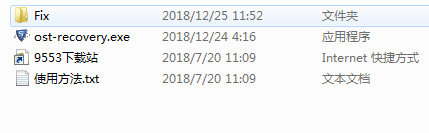
1、下载并安装原文件
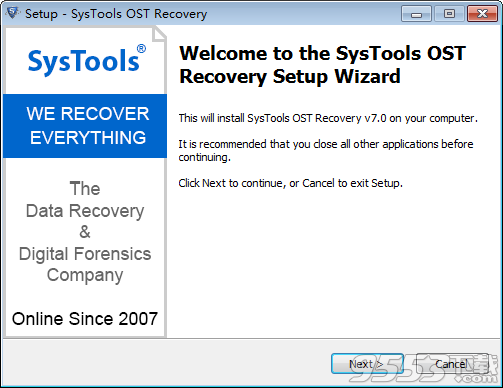
2、阅读并同意安装协议
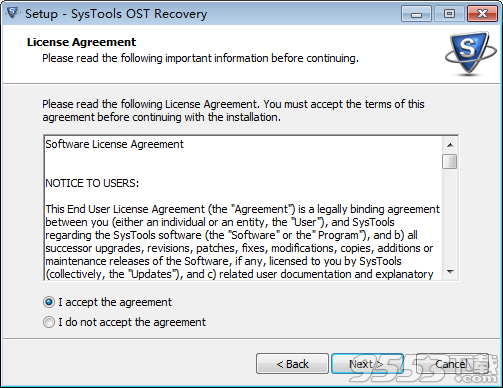
3、设置安装目录,点击【next】
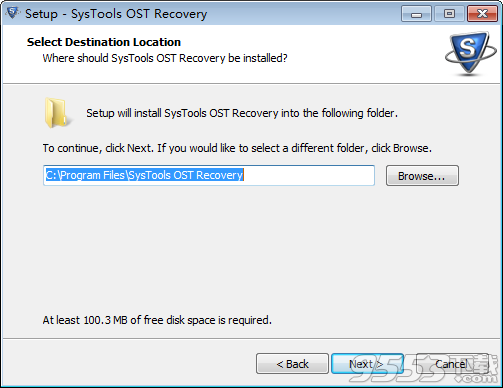
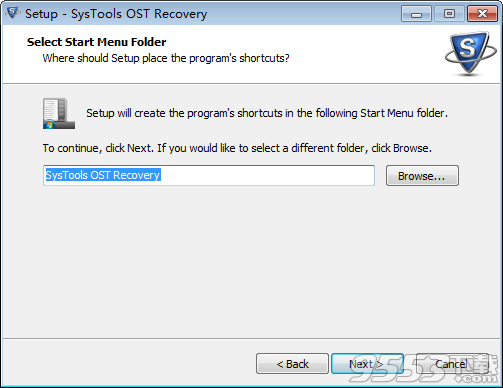
4、点击【install】开始安装原文件
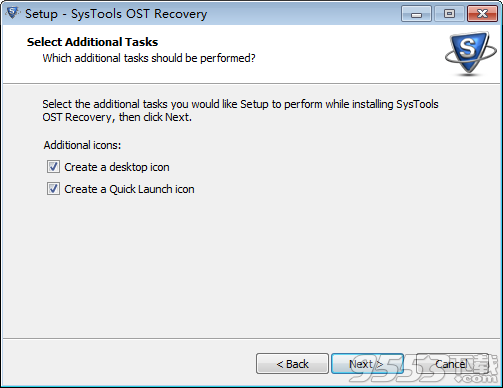
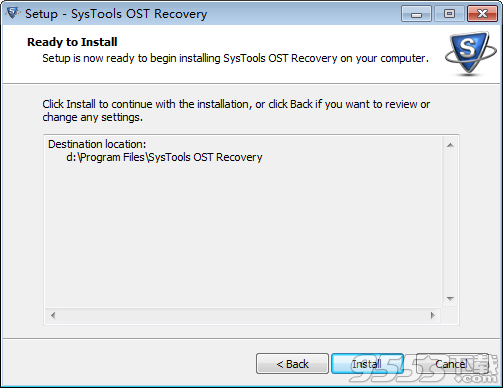
5、原文件安装完成,点击【finish】推出安装向导
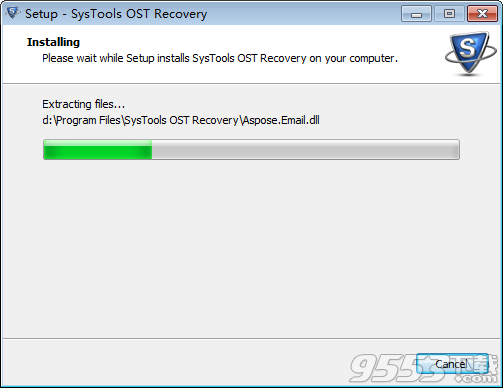
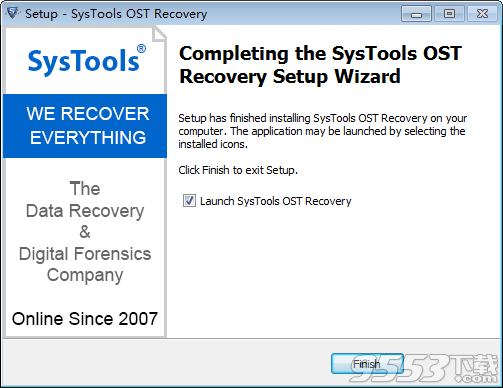
6、打开安装目录,将破解补丁与原文件进行替换
默认为:C:Program FilesSysTools OST Recovery
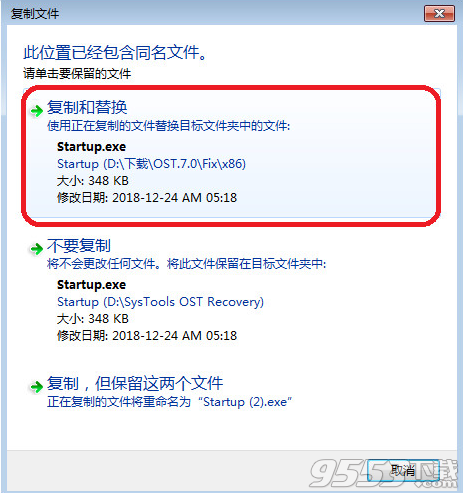
7、SysTools OST Recovery破解完成

1、在所有或选定的驱动器中搜索并恢复多个OST文件。
2、恢复后显示已删除的红色OST项目。
3、修复没有Outlook的OST文件。
4、保存和加载扫描OST。
5、丢弃空文件夹。
6、恢复前7个视图。
7、解密来自S/MIME或OpenPGP加密的OST电子邮件。
8、自动查找OST文件以进行恢复。
9、从单个或多个OST文件恢复。
步骤1
转到开始菜单点击所有程序。
步骤2
一旦软件启动,点击“添加文件”按钮如下所示:
步骤3
单击“添加文件”按钮后,弹出“添加文件”窗口,让您选择给定选项中的一个。
点击“选择文件”单选按钮,浏览OST文件,点击“…”按钮。
然后,浏览所需的OST文件,选择它并点击“打开”按钮。
然后,软件在Toubox中显示选择的OST文件的路径,靠近浏览按钮。
步骤4
搜索文件
如果你点击“选择搜索”选项,那么有两个选项可以用来搜索。OST文件。
搜索选定的驱动器:从选定的驱动器中搜索文件。
搜索所有驱动器:从所有驱动器中搜索文件。
选择“搜索选定驱动器”以获取存储在特定本地驱动器中的所有OST文件。按“搜索”按钮。
点击“确定”当“搜索成功完成消息”弹出。
在搜索过程完成后,软件显示存储在整个驱动器上的OST文件的列表,如图所示。
步骤5
SysTools OST Recovery 支持在OST文件中删除两个Outlook电子邮件加密SMIME和OpenPGP。
SMIME:此加密类型加密Outlook电子邮件使用证书。
OpenPGP:这个加密类型加密Outlook电子邮件使用公钥和私钥。
从OST文件中移除Outlook电子邮件消息的加密。
步骤6
现在您可以看到OST文件的存储路径。该软件提供两种扫描模式:快速和超前。
快速扫描模式:提供更快的恢复原始文件。
高级模式:如果在使用快速扫描模式之后无法查看数据,或者OST文件严重损坏,则使用高级扫描模式。因为它是为深度数据恢复任务而设计的。该软件支持在64位OS上进行超前扫描。要从原始文件中恢复永久删除的项目,请选择“前进扫描”选项。
一旦文件被选中,点击“添加”按钮继续进行。
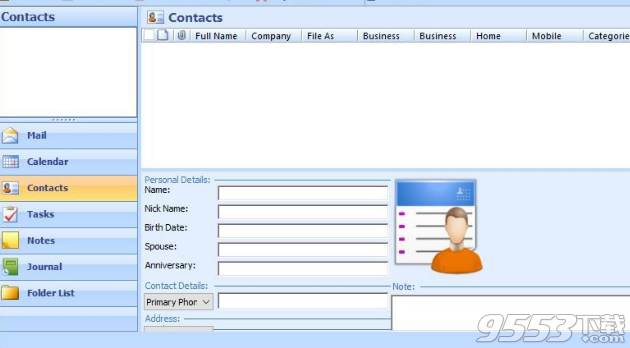
步骤7
软件将启动OST文件的扫描过程。
步骤8
一旦扫描过程完成,将出现确认扫描过程成功的对话框,最左边的面板显示完整的文件夹/目录层次结构中的文件夹列表。现在用户可以保存扫描的OST文件,如果他需要的话。如果要保存OST文件的扫描结果,请单击“是”按钮。
步骤9
该软件的左面板在源2文件中显示源文件夹中的现有文件夹。
粗体:用粗体字体显示的文件夹名包含数据。
非粗体:非粗体文件夹表示空文件夹。
在左侧软件面板显示所有加载的主文件的文件夹层次结构。若要折叠它们,请在面板中右键单击,它提供选项“折叠所有”。
SysTools OST Recovery 在预览面板中显示红色的删除邮件,以便用户可以很容易地从原始文件中识别已恢复的已删除项目。
所有的OST文件项都可以在软件界面上以8种不同的格式预览。它们是普通邮件视图、十六进制、属性、消息头、MIME、HTML、RTF和附件。
附件:通过点击附件标签在一个特定的电子邮件中呈现预览附件。它显示附件的列表以及相同的细节。在选择时,在右下角预览附件。
步骤10
查看Outlook OST文件项
现在,您可以查看所有文件夹和邮箱项目。在窗口左侧有标签:日历、联系人、笔记、日志和文件夹列表,以显示特定的OST文件项。
您可以通过两种方式切换显示窗格,以更好地查看电子邮件数据细节,如水平视图和垂直视图。默认情况下,电子邮件数据显示在水平视图中。按垂直方向查看垂直面板中的数据。
步骤11
选择导出按钮将所有OST文件数据项迁移到一起。
或者选择导出选择的选项,以便仅在OST数据文件项中迁移特定选择的文件。
1、支持:Windows 10,8.1,8,7及以下版本。
2、处理器:英特尔®奔腾1 GHz处理器(x86,x64)或同等产品。
3、内存:建议使用2 GB内存。
4、硬盘空间:最小需要100 MB的安装空间。
1、操作简单快捷。
2、界面简洁清晰。
3、优化了部分程序。
4、修复bug。

5.84MB/v1.0.2

5.84MB/v1.0.3